画像一括縮小(リサイズ)の仕方 (D-ORDERS!フリー版)
ソフトを使う
画像一括縮小(リサイズ)の仕方 (D-ORDERS!フリー版)
最近よく聞かれること。
『デジカメの写真をメールで送りたいんだけど、一括で小さくするのは どうやるの?』
というわけで、やり方を Web にのせておくことにします。
D-ORDERS!フリー版ダウンロード
フリーの一括変換ソフトで一番使いやすそうな、「D-ORDERS!フリー版」を使わせてもらいます。
D-ORDERS!フリー版 [vector.co.jp - ダウンロード]
上記から「HTTPでダウンロード」を選択し、ファイルをデスクトップに「保存」します。
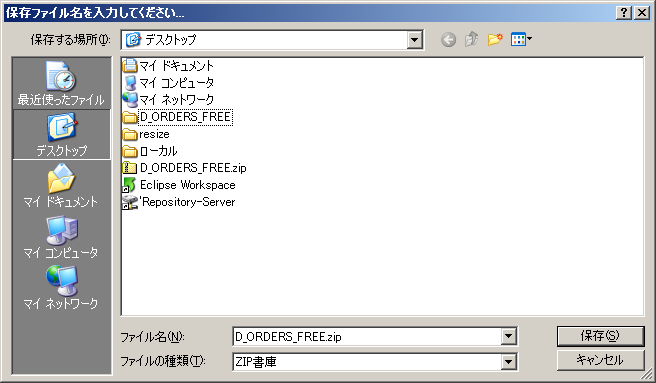
D-ORDERS!フリー版セットアップ
ダウンロードしたファイルは「圧縮」されていますので、これを「展開(解凍)」します。 Windows XP でのやり方です。 .zip の展開くらいできるぜーって 人は「D-ORDERS!フリー版起動」まで進んでください。

デスクトップに作成された「D_ORDERS_FREE.zip」ファイルを右クリックします。
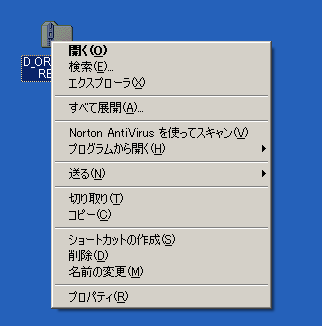
すべて展開(A)を左クリックしすると、「圧縮フォルダの展開ウイザード」が起動します。
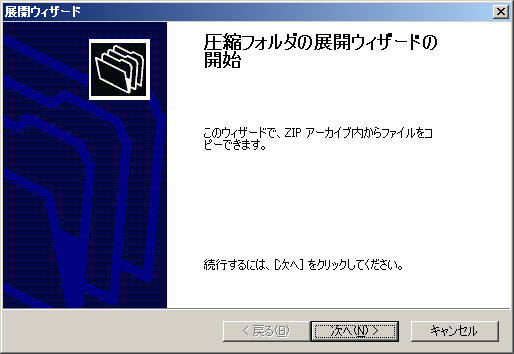
「次へ」ボタンを押下し、さらに次の画面の「展開先の選択」も「次へ」ボタンを押下し、最後に完了ボタンを押します。 これで、展開完了です。
D-ORDERS!フリー版起動
展開されたフォルダをダブルクリックして中身を表示します。 (展開ウイザードで展開された人はそのまま表示されているハズです)
「D-ORDERS!フリー版」をダブルクリックします。

「D_ORDERS_FREE.exe」をダブルクリックします。(設定によっては ".exe" が表示されない場合もありますので、その場合はアイコンで 見分けてください)

無事、ソフトが起動しました。

一括縮小
いよいよ画像の一括縮小をします。まず、先がけて、
縮小対象の元ファイルが格納されたフォルダをデスクトップに コピー
してください。 これで操作を誤って、元のファイルを縮小してしまうことを防ぎます。 サイズを小さくすると言うことは、画素(情報量)を減らすと言うことですので、 元のファイルは大切にとっておいてください。
できたら、デスクトップにコピーしたフォルダを、起動した D-ORDERS! に ドラッグアンドドロップし、各種の設定をします。下記のようにやってみて下さい。

リサイズの欄が大きさの指定をするところです。 メールで送るのならば、 800x600 くらいが適当かと思います。 画像にもよりますが 800x600 で、50K 前後、 1024x768 で 100K 前後かと思います。
写真ですので必ず 4:3 の比率にします。 でないと、馬面になったり、ぶたっぽく なったりしてしまいます。(640x480、800x600、1024x768 のいずれかが一般的です)
おわり
D-ORDERS!は、フリー版のほか 高性能なシェアウェア版もあります。一括エフェクト等もかけられますので 気に入ったら購入してみると良いと思います。